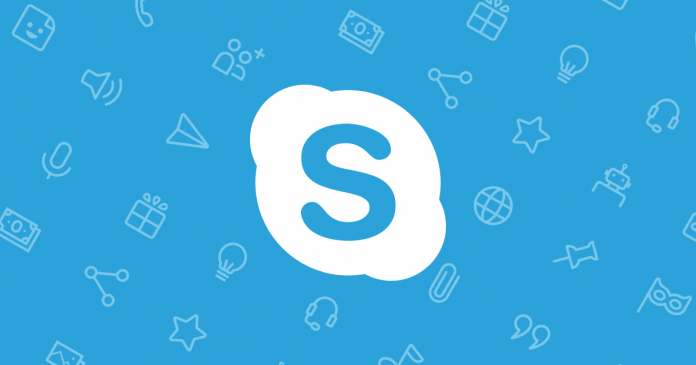O Skype tem sido um dos principais aplicativos de videochamada e mensagem instantânea desde as primeiras iterações de webcams de computador desde 2003, mas tem sido rivalizado pelo Microsoft Teams durante esta pandemia de uso. Uma mensagem pop-up agora aparece para o Skype for Business dizendo que “Suas mensagens instantâneas e chamadas estão indo para o Microsoft Teams” e há uma maneira de evitar que isso aconteça.
Microsoft transfere notificações do Skype para equipes

Apesar de virem da Microsoft Corporation, ambos os aplicativos têm diferentes mercados-alvo e aplicativos para seus serviços, e seria um incômodo ter uma notificação em outro aplicativo. Isso é um incômodo especialmente para usuários do Skype for Business, pois é uma função e um recurso diferentes para os dois aplicativos da Microsoft.
Transferir as notificações de um aplicativo para mensagens instantâneas e chamadas para outro é um grande atraso nos negócios, pois pode atrapalhar o proprietário ou usuário enquanto eles tentam realizar importantes chamadas em conferência online. Não há explicações da Microsoft sobre o recurso de transferência de notificações de um aplicativo para outro, mas certamente é outro problema que precisa ser corrigido manualmente.
Dicas do Skype: consertar ‘Suas mensagens instantâneas e chamadas irão para o pop-up do Microsoft Teams

De acordo com o The Windows Club, os usuários foram atormentados por uma mensagem pop-up exibida em seu painel de notificação no aplicativo Skype for Business sem assinar o Microsoft Teams. A gigante de Redmond ainda não revelou por que está fazendo isso, mas seria um aplicativo totalmente diferente se não fosse revertido para as configurações originais.
Corrigir problema do Skype for Business
- Primeiro, os usuários precisam ir para a página de configurações de administrador do Microsoft Teams (Portal do Administrador) e fazer o login por meio de sua conta da Microsoft, que está vinculada às suas credenciais de login do Skype for Business. É importante que o e-mail usado aqui seja a conta vinculada para desabilitar as configurações, caso contrário, não entraria em vigor ou mudaria.
- Em seguida, alterne as configurações de toda a organização e selecione Atualização de equipes
- Os usuários seriam transportados para uma nova página e, aqui, eles precisariam escolher o “Modo de coexistência” para abrir as diferentes opções de notificações e transferência de aplicativos.
- Existem três opções nas configurações, a primeira é as ilhas que usam o Microsoft Teams e o Skype for Business na notificação dos aplicativos, a segunda é o Skype for Business Only e, por último, o Legacy que é um uso exclusivo do Microsoft Teams para o aplicativo de conferência.
- Por padrão, seria alternado para Legado, onde todas as notificações iriam para o Microsoft Teams. Escolha a opção mais adequada para seu uso, sejam as Ilhas ou apenas o Skype for Business.